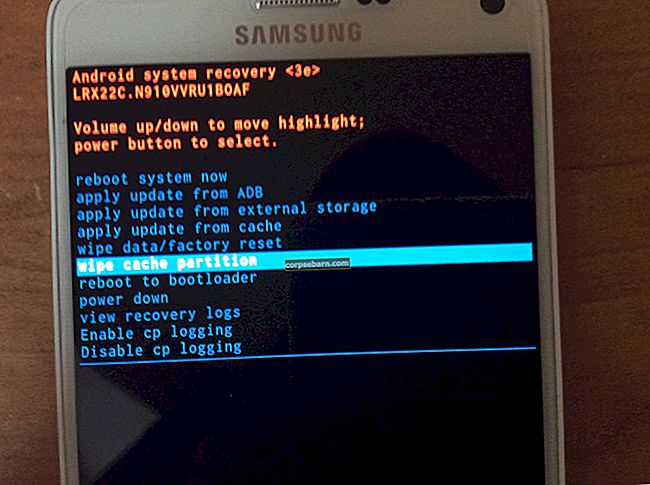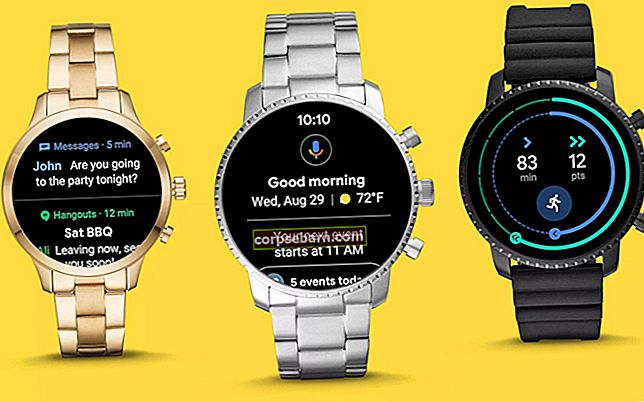Nikomu z nás se nelíbí jasné světlo dopadající na naše oči, když v noci používáme zařízení Chrome. Uživatelé nyní mohou odpočívat a mít oči v pohodě, protože nyní máte možnost, která filtruje modré světlo obrazovky a umožňuje vám delší dobu pracovat nebo používat Chromebook.
Tato funkce se jmenuje „Noční světlo“ a funguje na Dev Channel. Vývojáři ke kontrole této funkce nejprve použili systém Chrome OS Canary. Zde jsme diskutovali o tom, jak používat noční režim v systému Chrome OS. Než se dostaneme do toho, co je noční režim podrobně.
Viz také: Jak připnout aplikace na polici v systému Chrome OS
Co je režim nočního osvětlení
V režimu Night Light na Chromebooku mohou uživatelé odstranit modré světlo ze své obrazovky. Tuto funkci lze ručně upravit na určitý odstín a poté lze naplánovat časovač, aby se barva projevila. Někdy v době, kdy byla tato funkce k dispozici na Canary Channel, bylo rozhraní podobné tomu, co má Dev Channel. V kanálu Dev je však přidán doplněk - byl přidán posuvník, který upravuje teplo odstínu.

Funkce Night Light je něco jako režim stínování toku na Kindle, což je počítačový program pro různé platformy, který automaticky upravuje teplotu barev displeje podle denní doby a umístění zařízení. Vývojáři vytvořili režim Night Light s ohledem na poruchy spánku, kterými uživatelé trpí po nočním používání zařízení.
Zde je návod, jak používat režim nočního osvětlení v systému Chrome OS Dev Chanel
- Musíte přejít do Nastavení Chromebooku a kliknout na nabídku (zobrazující vodorovné čáry známé také jako ikona nabídky hamburger).
- Zde vyberte O systému Chrome OS
- Dále klikněte na Podrobné informace o sestavení
- Vyhledejte Dev Channel a vyberte Change Channel

- Dev Channel se aktualizuje a restartuje. Jakmile budete hotovi, budete běžet na Dev build
- Dále přejděte do Nastavení zobrazení a najdete možnost aktivovat režim nočního osvětlení
- Když povolíte režim nočního osvětlení, získáte možnosti
- Máte posuvník teploty barev, který můžete nastavit od chladnější po teplejší. Níže je posuvník plánu, který zobrazuje čas od 6:00 do 18:00. Čas si můžete vybrat podle své podoby.
Jakmile v systému Chrome OS aktivujete noční režim, budete si moci na Chromebooku užívat práci i v noci, aniž byste byli podrážděni v očích nebo měli nedostatek spánku.
Viz také: Jak zastavit automatické přehrávání videí v Google Chrome